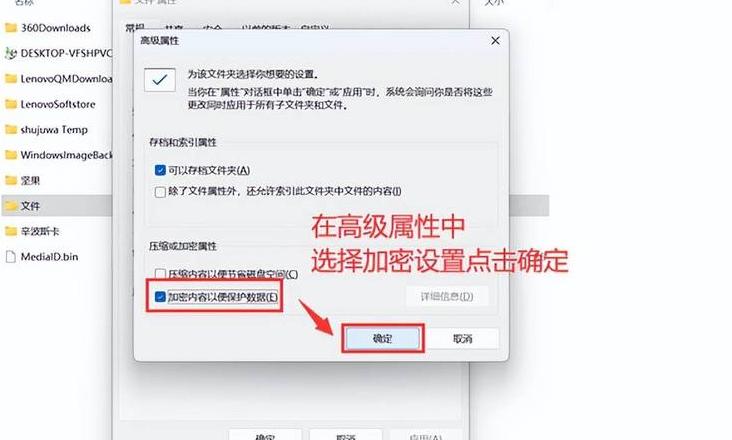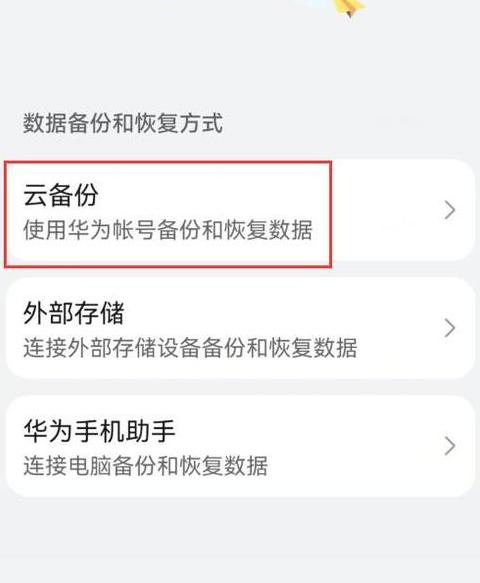局域网中两台电脑怎么设置共享文件夹?
要在局域网内实现两台电脑文件夹的共享,请遵循以下步骤:一、基础准备
确保两台电脑处于同一局域网内。
确认两台电脑均已开机,并且开启了文件共享功能。
二、建立共享文件夹 1 . 在每台电脑上选择合适的位置,创建一个新的文件夹,并将需要共享的文件移动到这个文件夹中。
2 . 在资源管理器中找到新创建的文件夹,右键点击并选择“属性”。
3 . 在属性窗口中,切换到“共享”标签,按照指示完成共享设置。
将文件夹设置为共享模式,并根据需要配置权限,如读取或写入权限。
4 . 完成设置后,电脑将自动生成一个网络路径,以便其他电脑访问共享文件夹。
三、访问共享文件夹
在另一台电脑的浏览器中输入共享文件夹的网络路径,即可访问共享。
同样,您也可以将本机的共享文件夹路径告知对方,以便实现双向访问。
四、注意事项
确保网络稳定,以保障文件传输的流畅性。
合理配置文件权限,以维护数据安全并方便操作。
在文件共享完成后,及时关闭共享功能,以加强数据保护。
考虑设置复杂的密码或使用防火墙等安全措施来提升安全性。
遵循这些步骤,您将能够轻松地实现局域网内两台电脑之间的文件夹共享。
如何访问别人电脑上的共享文件夹
想要查看其他电脑上的共享文件,可以试试这样做:首先,在Windows系统里,用Win+E快速打开文件管理器。然后,在左侧边栏找到“网络”这一项,点进去看看有哪些共享资源。
如果你已经知道对方电脑的名字或者IP地址,还能在地址栏直接输入\\ComputerName\SharedFolder或者\\IPAddress\SharedFolder(把ComputerName换成电脑名,SharedFolder换成共享文件夹名,IPAddress换成IP地址),敲回车就行。
如果系统问你要用户名和密码,那就输入对方电脑上设定的账号信息。
连上之后,里面的文件就像本地文件一样,随便看。
要是想以后方便用,还能把共享文件夹设成网络驱动器。
在文件管理器里点“此电脑”,再点上方那个三个点的图标,选“映射网络驱动器”,然后照着步骤来就行。
当然,得保证对方电脑共享设置没问题,而且两台电脑得在同一个网里,或者能跨网访问才行。
要是连不上,可能得检查下网络、共享设置或者防火墙。
多台电脑怎么设置文件夹共享
要在多台电脑间共享文件夹,可以按照以下步骤操作:第一步:基本设置
1 . 找到共享文件:在任一电脑上,打开“计算机”或“此电脑”,找到你想要共享的文件夹,比如E盘里的某个文件夹。
2 . 进入共享设置:右键点击这个文件夹,选择“属性”,然后在弹出的窗口里点击“共享”选项卡,再点击“高级共享”。
3 . 开启共享:在高级共享窗口中,勾选“共享此文件夹”。
第二步:设置访问权限
1 . 配置权限:勾选“共享此文件夹”后,点击“权限”按钮。
在这里,你可以创建新用户组或使用现有组来设置访问权限。
权限级别有“只读”、“更改”和“完全控制”,根据需要选择。
2 . 保存设置:设置好权限后,点击“确定”保存。
回到高级共享窗口,再点一次“确定”应用共享设置。
第三步:确保网络共享功能开启
1 . 检查网络设置:确保所有要共享的电脑都开启了网络发现和文件共享功能。
这通常在“控制面板”的“网络和共享中心”里设置。
2 . 调整防火墙:确保防火墙不会阻止文件共享。
有时需要在防火墙设置里允许特定的入站和出站规则来支持文件共享。
第四步:访问共享文件夹
1 . 通过网络访问:在其他电脑上,打开“网络”或“网上邻居”,你应该能看到已共享的文件夹。
双击它,如果需要的话输入用户名和密码,就能访问和共享文件了。
以上就是多台电脑间设置文件夹共享的方法。
虽然不同操作系统的具体步骤可能略有不同,但基本原理是类似的。